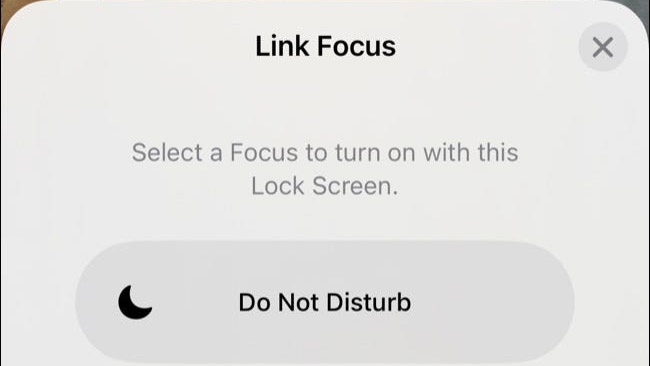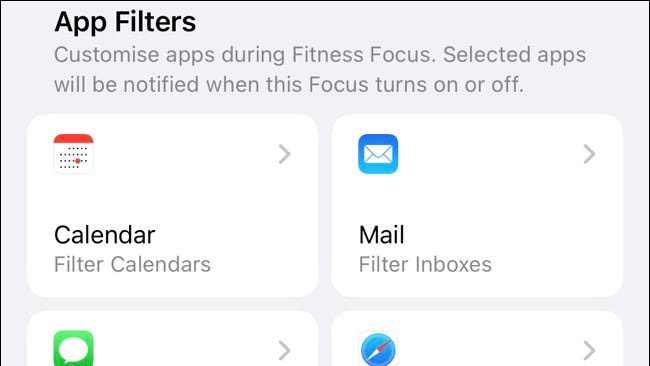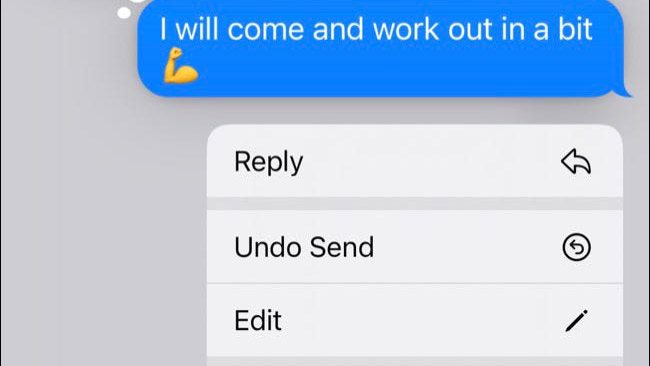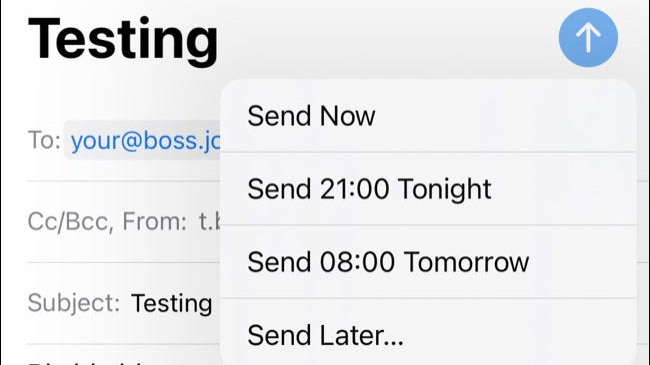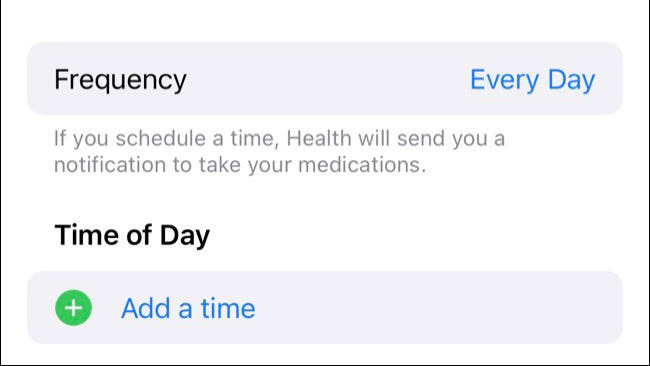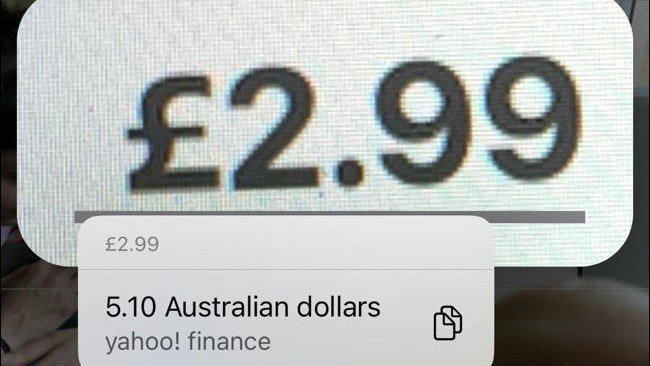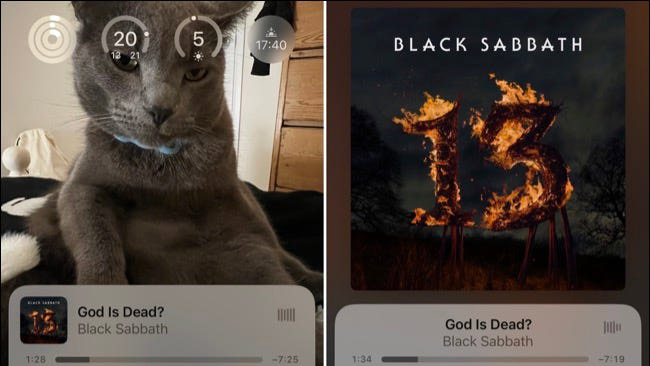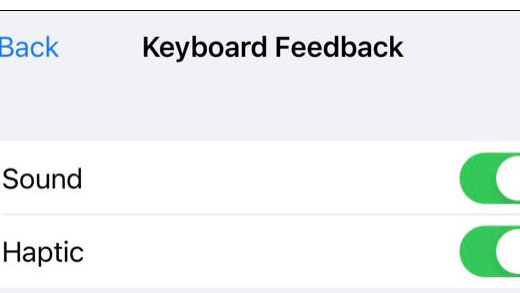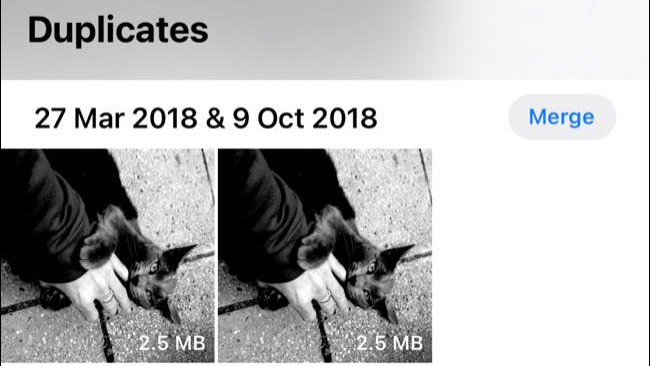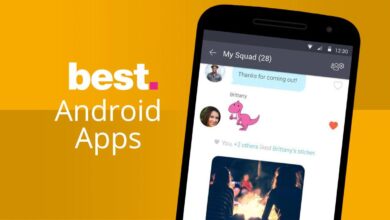قابلیتهای مخفی iOS 16 نه تنها تجربه استفاده از گوشیهای آیفون را ارتقا میدهند، بلکه انجام بسیاری از موارد را هم آسانتر میکنند. در ادامه این مطلب با این ۱۶ ویژگی بینظیر آشنا شوید!
اپل یکی از آن دسته از شرکتهایی است که هر ساله سیستم iOS اش را به قابلیتهای بیشتری مجهز میکند تا برای کاربرانش تجربه بهتری را فراهم کند. در ادامه این مطلب از مجله گوشی پلازا میخواهیم شما را یا 16 مورد از قابلیتهای مخفی iOS 16 آشنا کنیم. با ما همراه باشید.
[box type=”shadow” align=”alignright” class=”” width=”100%”]
فهرست مطالب
- ویجتهای لاک اسکرین
- مرتبط کردن لاک اسکرین با حالتهای فوکوس
- قابلیتهای مخفی iOS 16؛ راهاندازی فیلترهای حالت فوکوس
- ویرایش و حذف در iMessage
- قابلیتهای مخفی iOS 16؛ ویژگیهای جدید Apple Mail
- یادآوری مصرف دارو
- اپ Fitness برای تمام کاربران آیفون
- قابلیتهای مخفی iOS 16؛ تبدیل قیمت ارز با دوربین
- نمایش فولاسکرین تصویر آهنگ در حال پخش در لاک اسکرین
- بازخورد لرزشی کیبورد
- نشان دادن درصد شارژ باتری
- پین کردن تبها در مرورگر سافاری
- بهرهگیری از فیس آیدی در حالت افقی
- پیدا کردن و حذف عکسهای تکراری
- پیدا کردن و حذف مخاطبین تکراری
- قابلیتهای مخفی iOS 16؛ برداشتن سوژه از عکس
- سوالات متداول
[/box]
ویجتهای لاک اسکرین
یکی از مهمترین قابلیتهای مخفی iOS 16، اضافه شدن ویجتها به لاک اسکرین شماست. بعد از دریافت بهروزرسانی، انگشتتان را روی لاک اسکرین نگه دارید تا بتوانید گالری آن را ببینید. با این کار قادر به انتخاب از بین چینشهای مختلف لاک اسکرین هستید. همچنین میتوانید کاری کنید که با توجه به انتخاب حالت فوکوس موردنظر، چینش لاک اسکرین هم تغییر پیدا کند.
با ضربه روی گزینه + میتوانید صفحه جدیدی برای لاک اسکرین ایجاد کنید و بعد از انتخاب تصویر پسزمینه، قادر به انتخاب ویجتها هستید. به عنوان مثال میتوانید حلقه مربوط به نمایش فعالیتهای ورزشی را در این محیط قرار دهید. اپلیکیشنهای دیگر شرکتها هم با بهرهگیری از API های جدید iOS قادر به بهرهگیری از این مشخصه هستند؛ بنابراین روزبهروز شمار اپهایی که از این قابلیت پشتیبانی میکنند، بیشتر خواهد شد.
مرتبط کردن لاک اسکرین با حالتهای فوکوس
همانطور که میدانید، iOS از حالتهای فوکوس مختلفی پشتیبانی میکند و مثلا هنگام درس خواندن یا زمانی که سر کار هستید، میتوانید حالت گوناگونی را فعال کنید. حالا در iOS 16 قابلیت مرتبط کردن حالتهای فوکوس و لاک اسکرین امکانپذیر شده است. این یعنی اگر مثلا سر کار هستید، میتوانید کاری کنید که لاک اسکرین فقط ویجت تقویم مربوط به جلسات کاری را نشان دهد.
برای این کار ابتدا انگشت خود را روی لاک اسکرین نگه دارید تا گالری مربوط به این بخش نمایش داده شود. بعد از انتخاب یک لاک اسکرین مشخص، روی دکمهی Focus ضربه بزنید. برای شخصیسازی و تغییرات حالات فوکوس هم در بخش تنظیمات باید راهی این بخش شوید.
قابلیتهای مخفی iOS 16؛ راهاندازی فیلترهای حالت فوکوس
با استفاده از فیلترهای فوکوس، در این زمینه به امکانات و شخصیسازی بیشتری دسترسی پیدا میکنید. برای این کار راهی Settings > Focus شوید و روی focus mode ضربه بزنید و در بخش پایینی در قسمت Focus Filters با ضربه روی Add Filter میتوانید گزینههای بیشتری مشاهده کنید.
در این قسمت میتوانید رفتار اپهای گوناگون را برای حالتهای مختلف فوکوس تنظیم کنید.
ویرایش و حذف در iMessage
از دیگر قابلیتهای مخفی iOS 16 میتوانیم به امکان ویرایش و حذف پیام در پلتفرم iMessage اشاره کنیم. البته این مشخصه فقط برای پیامهای آبی رنگ جواب میدهد. این یعنی طرف مقابل هم باید یکی از گجتهای اپل را داشته باشد. اگر پیام ارسال شده سبز رنگ باشد، پس این یعنی SMS معمولی است و نمیتوانید آن را ویرایش کنید یا جلوی ارسال را بگیرید.
برای ویرایش پیامها تا ۱۵ دقیقه وقت دارید و کافی است بعد از ارسال پیام روی آن ضربه بزنید و گزینهی Edit را انتخاب کنید. بعد از ویرایش پیام، طرف مقابل با نوتیفیکیشنی در مورد تغییر محتوای پیام روبرو میشود. برای حذف پیام هم تا دو دقیقه وقت دارید که در این صورت هم طرف مقابل از این موضوع خبردار خواهد شد.
قابلیتهای مخفی iOS 16؛ ویژگیهای جدید Apple Mail
Apple Mail در iOS 16 سه قابلیت جدید دریافت کرده که در ادامه به آنها میپردازیم. مانند جیمیل، حالا بعد از ارسال ایمیل ۱۰ ثانیه وقت دارید که روند ارسال را متوقف کنید. به طور مشخص با هر بار ارسال ایمیل با پیامی روبرو میشوید و اگر از ارسال ایمیل موردنظر به هر دلیلی پشیمان شدهاید، باید به سرعت روی گزینهی Undo Send ضربه بزنید.
همچنین با نگه داشتن انگشت روی دکمهی Send، میتوانید ارسال ایمیل را زمانبندی کنید.
همچنین با سوایپ راست بر روی ایمیلها، میتوانید گزینهی Remind Me را انتخاب کنید تا این ایمیلها در زمان مقرر بار دیگر در بخش فوقانی اینباکس با برچسب Remind Me ظاهر شوند.
یادآوری مصرف دارو
اگر باید هر روز داروهای مشخصی را مصرف کنید، حالا بدون نیاز به دیگر اپلیکیشنها میتوانید از قابلیتهای مخفی iOS 16 برای یادآوری مصرف دارو بهره ببرید. برای این کار راهی Health > Medications شوید و روی گزینهی Add a Medication ضربه بزنید. بعد از مشخص کردن تعداد مرتبهای که باید مصرف کنید و زمان مصرف آن، ظاهر مربوط به این مشخصه را هم میتوانید شخصیسازی کنید تا تشخیص آن راحتتر باشد. با این کار هر زمانی که وقت مصرف دارو فرا برسد، یک نوتیفیکیشن دریافت میکنید.
اپ Fitness برای تمام کاربران آیفون
کاربران اپل واچ سالهاست از این مشخصه بهره میبرند اما حالا اپ Fitness برای تمام کاربران آیفون ارائه شده است. بنابراین در آیفون خود هم به همان حلقه معروف که میزان پیشرفت در فعالیتهای ورزشی را نشان میدهد، دسترسی دارید. برای تغییر هدف فعالیتهای ورزشی هم کافی است در این اپ راهی بخش Change Goals شوید.
طبیعتا اپل واچ در زمینهی رهگیری فعالیتهای ورزشی امکانات و دقت بسیار بیشتری دارد. اما در آیفون هم میتوانید از گامشمار این گوشی یا اپلیکیشنهایی مانند Strava و Nike Run Club برای زیرنظر قرار گرفتن فعالیتهای ورزشی بهره ببرید.
بیشتر بخوانید
- معرفی ۱۵ مورد از ویجت های برتر اندروید برای صفحه اصلی گوشی
- ۵ ترفند گرفتن اسکرین شات در آیفون که باید بدانید
قابلیتهای مخفی iOS 16؛ تبدیل قیمت ارز با دوربین
سال گذشته iOS 15 با قابلیت Live Text معرفی شد که به زبان ساده با استفاده از آن میتوانید دوربین گوشی را به سمت یک متن بگیرید و آن متن را کپی کنید. حالا این ویژگی برای تبدیل قیمت ارز هم میتواند مورد استفاده بگیرد. به عنوان مثال اگر به یک کشور دیگر رفتهاید و میخواهید ببینید قیمت غذاهای یک رستوران به دلار چقدر میشود، دوربین را به سمت قیمتها میگیرید و خیلی سریع این تبدیل قیمت را میتوانید انجام دهید.
نمایش فولاسکرین تصویر آهنگ در حال پخش در لاک اسکرین
اگر در حال گوش دادن به موسیقی هستید، با قفل کردن گوشی میتوانید به تصویر و گزینههای کنترل موسیقی در حال پخش به صورت فولاسکرین دسترسی دارید. اگر میخواهید این تصویر و گزینهها به صورت تمام صفحه ارائه شوند، باید یک بار روی تصویر کوچک شده مربوط به آهنگ ضربه بزنید. با یک ضربهی دیگر، این تصاویر و گزینهها کوچک میشوند و میتوانید نوتفیکیشنها و ویجتها را مشاهده کنید.
بازخورد لرزشی کیبورد
بالاخره پس از سالها انتظار، iOS 16 قابلیت بازخورد لرزشی کیبورد را برای کاربران ارائه کرده است. این یعنی در صورت فعالسازی مشخصهی موردنظر، هنگام تایپ کردن با بازخورد هپتیک یا لرزشی گوشی روبرو میشوید. برای فعالسازی این مشخصه به Settings > Sound & Haptics > Keyboard Feedback بروید و گزینهی Haptic را فعال کنید. همچنین در همین بخش میتوانید گزینهی مربوط به صدای کیبورد را غیرفعال کنید.
نشان دادن درصد شارژ باتری
آیا دلتان برای نمایش درصد باتری آیفون تنگ شده بود؟ حالا یکی از قابلیتهای مخفی iOS 16 این است که میتوانید این مشخصه را برای تعدادی از مدلها فعال کنید. البته در نسخه iOS 16.1 آیفونهای بیشتری از این مشخصه بهرهمند میشوند. با فعالسازی این مشخصه، نشانگر باتری همواره پر خواهد بود و صرفا با نگاه کردن به درصد نمایش داده شده میتوانید از شارژ باتری خبردار شوید. برای فعالسازی این مشخصه باید راهی Settings > Battery > Battery Percentage شوید.
پین کردن تبها در مرورگر سافاری
قابلیت پین کردن تبها در حال حاضر در نسخهی مک مرورگر سافاری وجود دارد و حالا کاربران در آیفون هم میتوانند از این مشخصه بهره ببرند. تبهای پین شده در بخش فوقانی گروه تبها به نمایش در میآیند و قبل از بستن باید از حالت پین آنها را دربیاورید.
بهرهگیری از فیس آیدی در حالت افقی
یکی دیگر از قابلیتهای مخفی iOS 16 همین استفاده از فیس آیدی در حالت افقی است. فقط باید توجه داشته باشید که در این صورت، چهرهی شما به خوبی در کادر مربوط به سنسورهای فیس آیدی قرار داشته باشد. برای فعالسازی این مشخصه لازم نیست کار خاصی انجام دهید و این قابلیت به طور پیشفرض فعال شده است.
پیدا کردن و حذف عکسهای تکراری
در iOS 16 به راحتی قادر به پیدا کردن و حذف عکسها و اسکرینشاتهای تکراری هستید. برای این کار راهی تب Albums شوید و در بخش پایینی روی تب Duplicates ضربه بزنید. در این قسمت قادر به مشاهدهی تصاویر تکراری هستید. با ضربه روی گزینهی Merge، عکس مبتنی بر کیفیت بهتر حفظ میشود و عکس دیگر راهی پوشهی Recently Deleted خواهد شد. اگر نمیتوانید گزینهی Duplicates را مشاهده کنید، پس احتمالا iOS 16 هیچ تصاویر مشابهی را در گالری شما پیدا نکرده است. البته به نظر میرسد بلافاصله بعد از نصب iOS 16 با این گزینه روبرو نمیشوید و بهتر است چند ساعت یا حتی چند روز صبر کنید.
پیدا کردن و حذف مخاطبین تکراری
قابلیت پیدا کردن و حذف مخاطبین تکراری هم راهی قابلیتهای مخفی iOS 16 شده است. برای این کار راهی اپ Contacts شوید و اگر در این بخش مخاطبان تکراری وجود داشته باشد، کافی است روی گزینهی View Duplicates ضربه بزنید و سپس Merge را انتخاب کنید.
قابلیتهای مخفی iOS 16؛ برداشتن سوژه از عکس
طی روزهای گذشته این قابلیت مخفی iOS 16 با استقبال گستردهی کاربران روبرو شده است. به طور کلی در این نسخه، به راحتی میتوانید سوژه را از تصاویر جدا کنید و بیرون بیاورید. برای این کار کافی است انگشت خود را روی سوژهی عکس نگه دارید و سپس انگشت را به سمت بیرون کادر عکس بکشید. با برداشتن انگشت، با گزینههای Copy و Share روبرو میشوید و میتوانید به راحتی سوژهی عکس را با دیگران به اشتراک بگذارید.
شاید در ابتدا برای بهرهگیری از این مشخصه با کمی مشکل روبرو شوید ولی خیلی زود میتوانید طرز استفاده از این مشخصه را یاد بگیرید. حتی برای ویدیوها هم امکان استفاده از این قابلیت وجود دارد و فقط کافی است پخش ویدیو را متوقف کنید و سوژهی صحنهی موردنظر را بیرون بیاورید.
سخن پایانی
در این مطلب سعی کردیم تمام قابلیتهای مخفی iOS 16 را به شما معرفی کنیم همانطور که مشاهده کردید آپدیت جدید iOS در مقایسه با iOS 15 تغییرات زیادی را شاهد بوده است و با انتشار آن در گوشیهای آیفون، شاهد تجربه کاربری جدیدی هستیم. به نظر شما بهترین قابلیتهای مخفی iOS 16 کدامند؟ نظرات خود را با ما در میان بگذارید.
سوالات متداول
کدام گوشیها iOS 16 را دریافت میکنند؟
بهطورکلی اگر آیفون 8 (2017) یا جدیدتر (ازجمله آیفون SE نسل دوم و سوم) را دارید، میتوانید iOS 16 را دانلود و اجرا کنید.
iOS 16 چند گیگابایت است؟
حجم آن حدود 5.02 گیگابایت است
آیا iOS 16 ارزش دانلود را دارد؟
هیچ نسخهای از iOS بدون اشکال نیست و همیشه این امکان وجود دارد که با مشکلاتی روبرو شوید که قبلا نداشتهاید. با این حال، بین ویژگیهای جدید و بهروزرسانیهای امنیتی موجود در iOS 16.1، ما واقعا فکر میکنیم که اگر کاربران آخرین نسخه را دریافت کنند، وضعیت بسیار بهتری خواهند داشت.